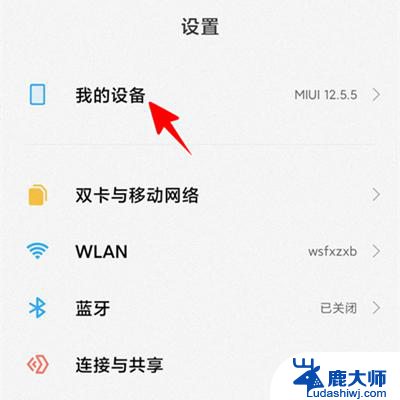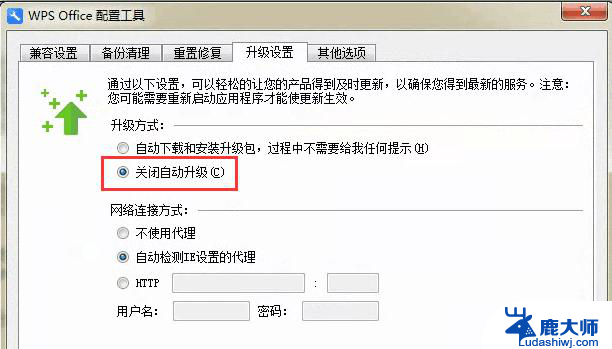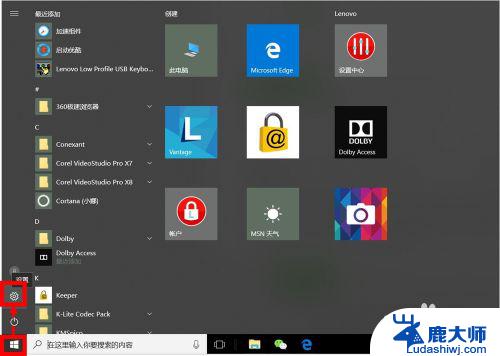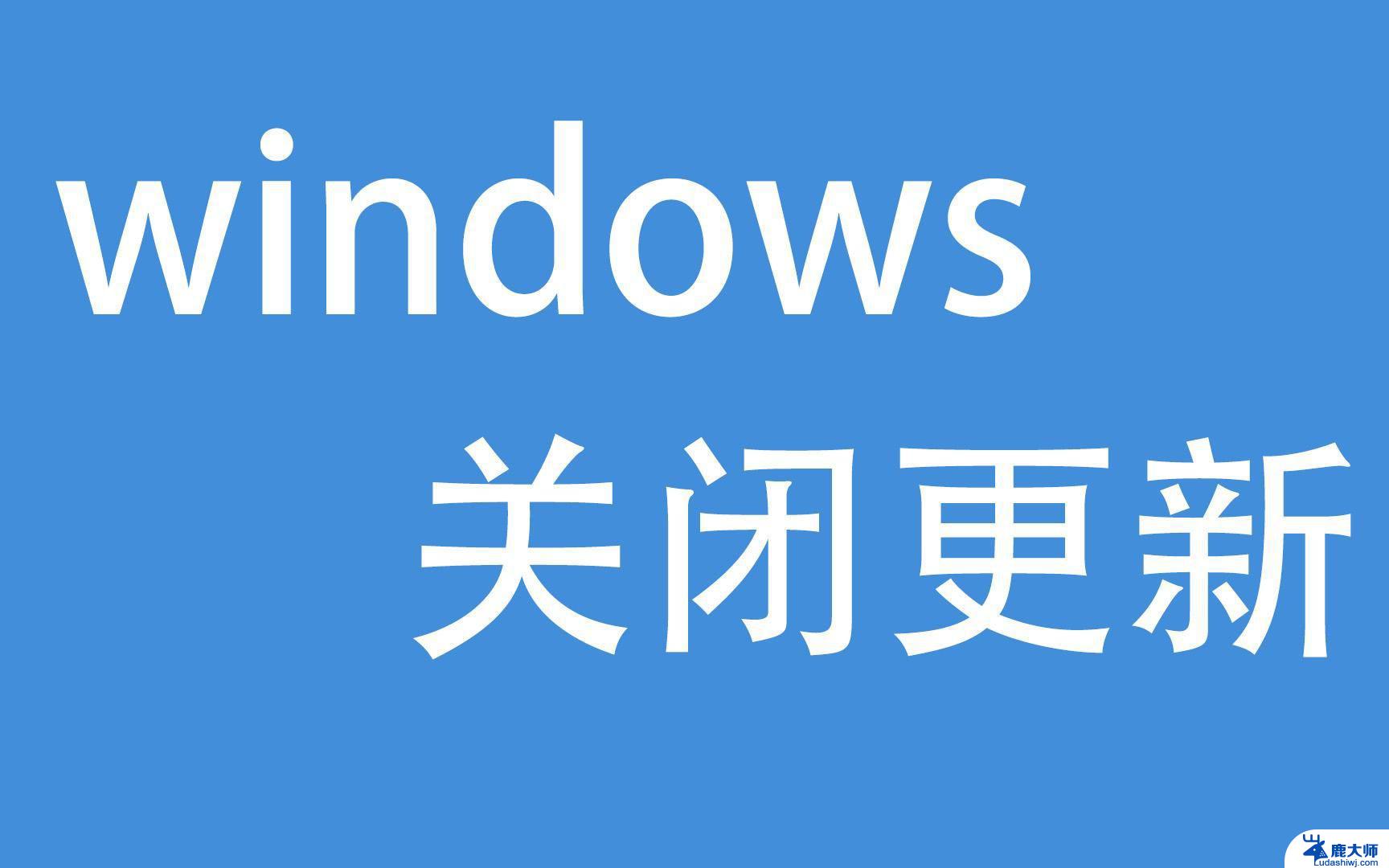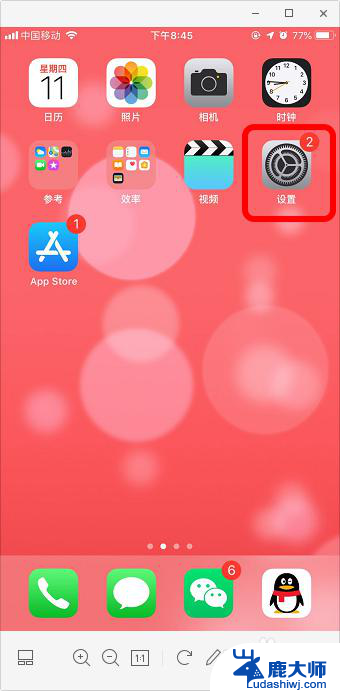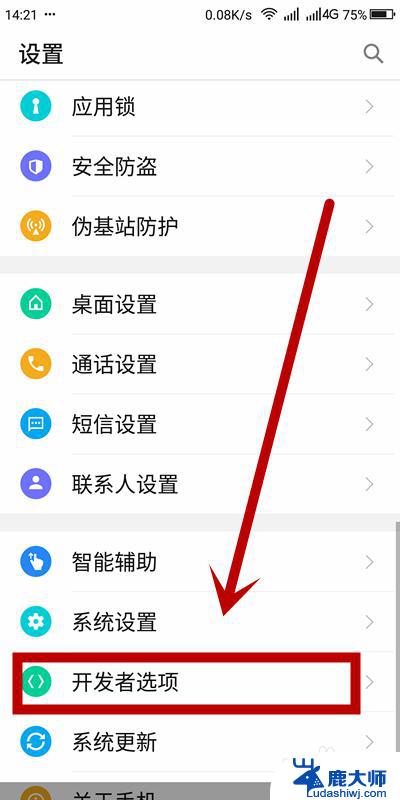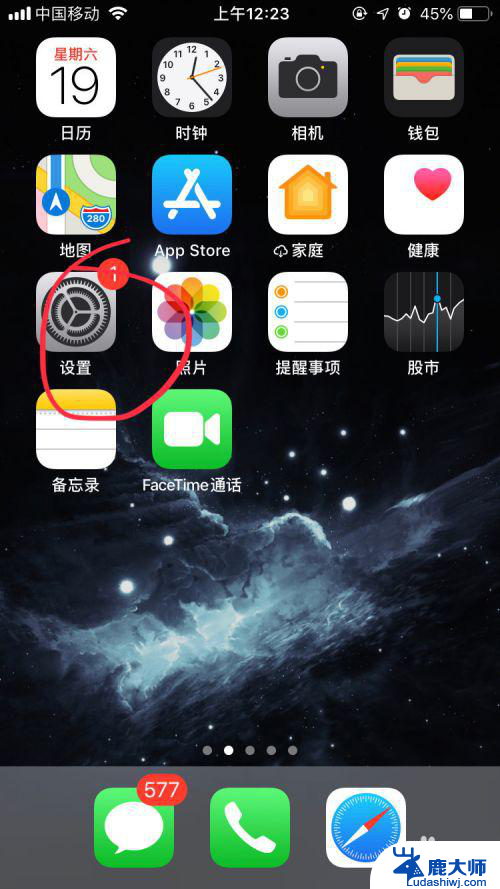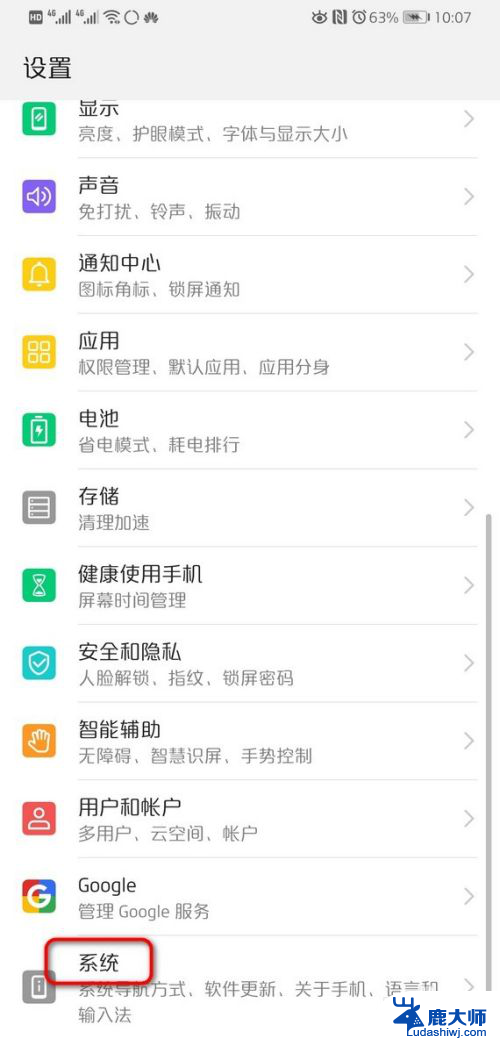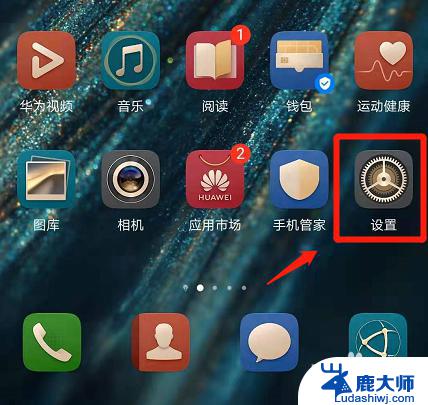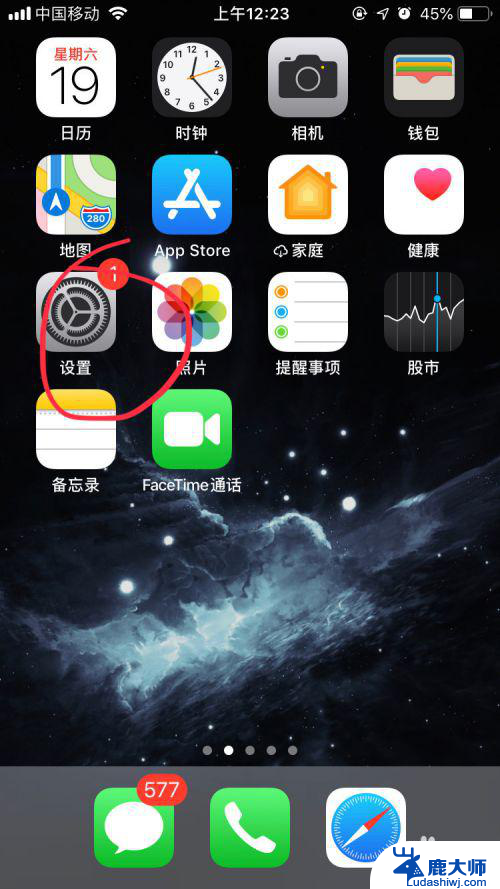怎么屏蔽windows更新 关闭Windows 10自动更新的方法
怎么屏蔽windows更新,Windows 10自动更新对于一些用户来说可能会带来一些困扰,特别是在用户不希望计算机频繁重启或者更新过程中出现问题的情况下,幸运的是有一些方法可以帮助我们屏蔽Windows更新以及关闭自动更新功能。在本文中我们将探讨一些简单有效的方法,以帮助那些希望自主决定何时进行系统更新的用户。无论是通过设置更改、使用专用工具还是利用组策略编辑器,我们都将为大家提供解决方案,以满足各种需求和偏好。
步骤如下:
1.第一是命令行方法打开,
按下Win+X键或者在开始菜单右键点击。出现的菜单中选择“运行”。
或Win键+R键在弹出的运行对话框中输入services.msc点击确定,打开注册表编辑器。
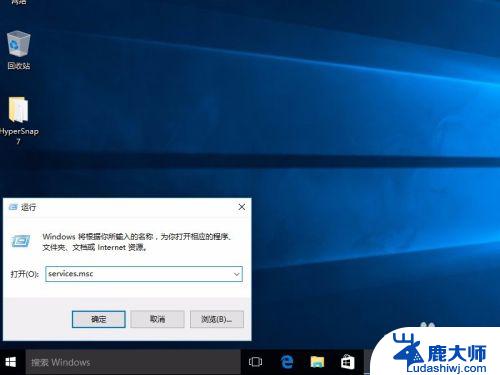
2.第二是从控制面板内进入,
Win+X键或者在开始菜单右键点击。出现的菜单中选择“控制面板”。
在控制面板依次选择“系统和安全”->“管理工具”->“服务”。
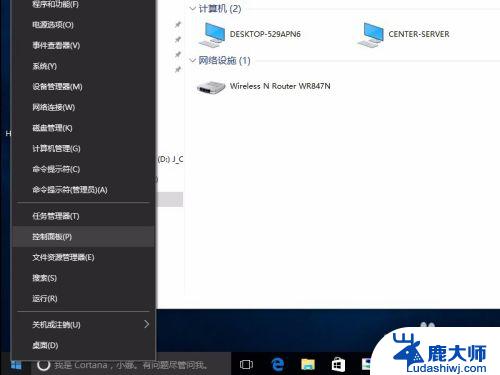
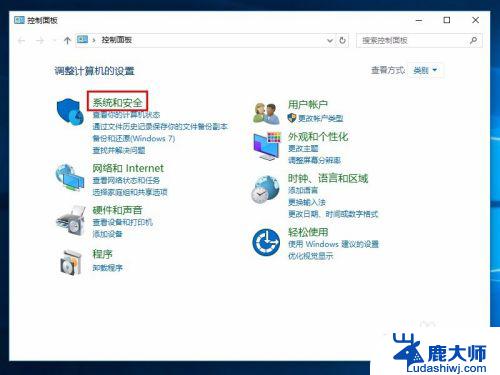
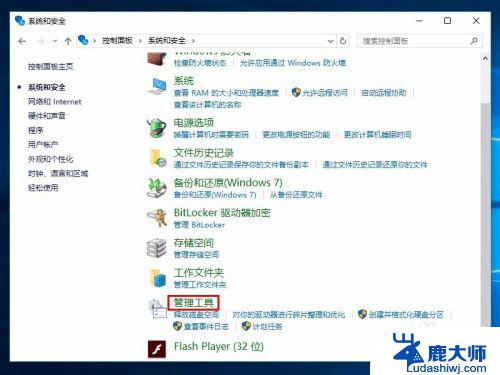
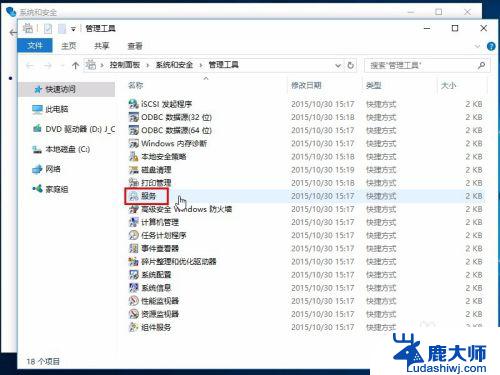
3.在服务管理窗口中找到“Windows Update”服务,右键属性打开。
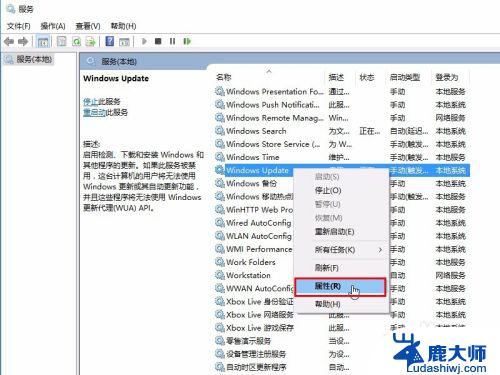
4.选择“停止”按钮,然后把“手动”改成“禁用”。应用、确定保存,最后重启电脑。
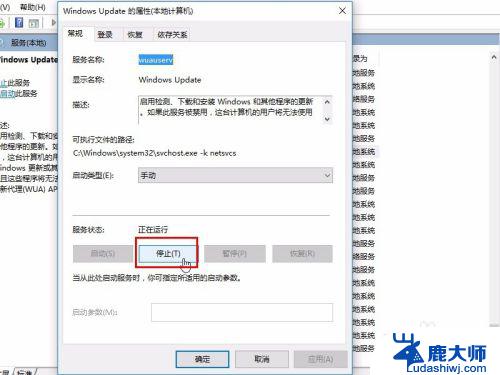
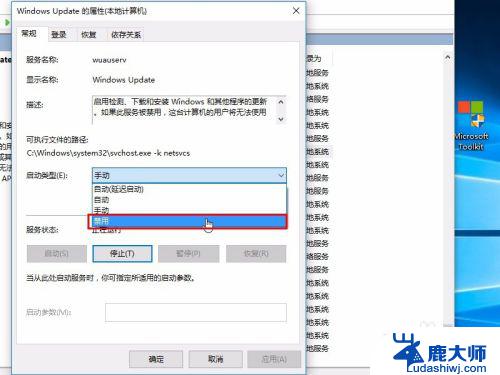
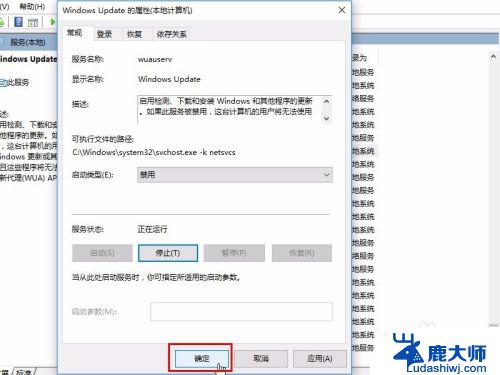
以上是如何屏蔽Windows更新的全部内容,对于不清楚的用户,可以参考小编的步骤进行操作,希望这些步骤能对大家有所帮助。